एपिक गेम्स सर्वर के हालिया पैच ने दुनिया भर के गेमर्स के लिए कुछ बड़े सिरदर्द पैदा कर दिए हैं। अच्छी खबर यह है कि एक फिक्स उपलब्ध है। जो लोग समस्या से परिचित नहीं हैं, उनके लिए एपिक गेम्स सर्वर किसी कारण से गेम सर्वर से संपर्क करने में असमर्थ हैं। यह गेमर्स के लिए प्रमुख अंतराल और कनेक्शन के मुद्दों का कारण बनता है। इस समस्या का समाधान बस अपने कंप्यूटर को पुनरारंभ करना है। यह डीएनएस कैश को साफ कर देगा और एपिक गेम्स सर्वर को गेम सर्वर से फिर से संपर्क करने की अनुमति देगा। यदि आपको अभी भी समस्या हो रही है, तो आप अपने DNS कैश को फ़्लश करने का प्रयास कर सकते हैं। यह कमांड प्रॉम्प्ट खोलकर और 'ipconfig /flushdns' टाइप करके किया जा सकता है। हमें उम्मीद है कि इससे आपको एपिक गेम्स सर्वर की समस्याओं को हल करने में मदद मिलेगी।
गेमर्स के अनुसार, एपिक गेम्स लॉन्चर कभी-कभी त्रुटियों से मुक्त हो जाता है, और एलएस-0005 उनमें से एक है। त्रुटि संदेश LS-0005: पैच सर्वर से संपर्क करने में विफल में महाकाव्य खेल आपके डिवाइस पर नेटवर्क कनेक्शन और सर्वर क्रैश जैसे कई कारणों से आपकी स्क्रीन पर दिखाई देगा। यदि आप अन्य खेलों के समान नाव में हैं, तो चिंता न करें, इस लेख में हम समस्या के कारणों के साथ-साथ समस्या को ठीक करने के समाधान भी देखेंगे।

एपिक गेम्स में LS-0005 को पैच सर्वर से संपर्क करने से रोकने वाली समस्या को ठीक किया गया।
यदि आप मिलते हैं LS-0005: पैच सर्वर से संपर्क करने में विफल एपिक गेम्स में, समस्या को हल करने के लिए नीचे दिए गए समाधानों का पालन करें।
विंडोज़ 10 थ्रेड_स्टक_इन_देविस_ड्राइवर
- एपिक गेम्स सर्वर देखें
- अपना इंटरनेट संपर्क जांचे
- Google डीएनएस पर स्विच करें
- नेटवर्क प्रोटोकॉल रीसेट करें
- इंटरनेट कनेक्शन समस्या निवारक चलाएँ
आइए समस्या निवारण मार्गदर्शिका के साथ प्रारंभ करें।
1] एपिक गेम्स सर्वर की जाँच करें
त्रुटि 'LS 0005 पैच सर्वर से संपर्क नहीं कर सकता' सर्वर विफलता का परिणाम हो सकता है। ऐसे समय होते हैं जब एपिक गेम्स सर्वर डाउन होता है और आपको इस तरह की त्रुटियां दिखाई देंगी। ऐसे मामलों में, आप डाउन डिटेक्टरों में से एक का उपयोग यह जांचने के लिए कर सकते हैं कि यह डाउन है या रखरखाव के अधीन है। आप केवल डेवलपर्स द्वारा समस्या को ठीक करने की प्रतीक्षा कर सकते हैं क्योंकि ऐसा कुछ भी नहीं है जो आप कर सकते हैं। एक बार जब सेवा शुरू हो जाएगी और चल रही होगी, तो आप अपने गेम खेल सकेंगे।
7 विंडोज अनुमति नहीं बदल सकते हैं
2] अपना इंटरनेट कनेक्शन जांचें
एक तेज और स्थिर इंटरनेट कनेक्शन वह है जो हमें समस्या को हल करने के लिए चाहिए क्योंकि त्रुटि उसी कारण से होती है। इसलिए, हम बैंडविड्थ की जांच करने और यह सुनिश्चित करने के लिए कि इंटरनेट स्थिर है, ऑनलाइन फ्री स्पीड टेस्टर्स का उपयोग करने जा रहे हैं। यदि ऐसा नहीं होता है, तो अपने राउटर को पुनरारंभ करें और देखें कि क्या समस्या बनी रहती है। पुनरारंभ करने से हमारा मतलब है कि नेटवर्क डिवाइस को बंद और चालू करना, जिसमें इसे बंद करना, कैपेसिटर के निर्वहन के लिए एक मिनट की प्रतीक्षा करना और फिर केबलों में प्लग करना शामिल है। यदि डिवाइस को पुनरारंभ करने के बाद भी समस्या बनी रहती है, तो अपने ISP से संपर्क करें और उनसे समस्या को ठीक करने के लिए कहें।
3] Google DNS पर स्विच करें
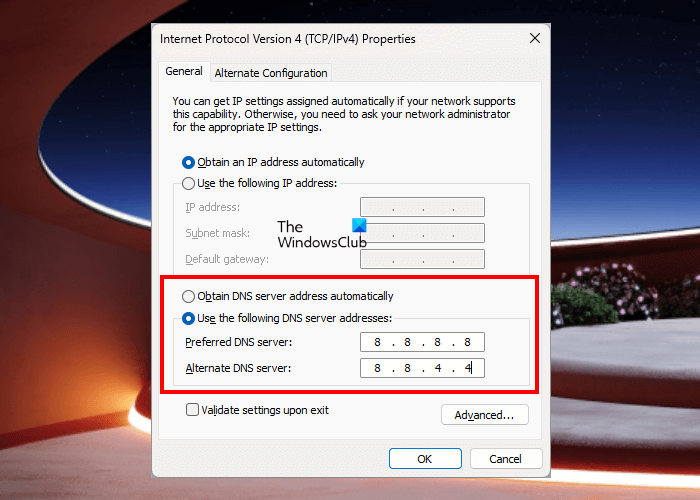
आपका डिफ़ॉल्ट DNS सर्वर ऐसी नेटवर्क समस्याओं के कारणों में से एक है। हम इस समस्या को ठीक करने के लिए अपने डिफ़ॉल्ट DNS को एक विश्वसनीय सार्वजनिक DNS सर्वर में बदलने जा रहे हैं। चूंकि Google उपयोगकर्ताओं द्वारा सबसे अधिक अनुशंसित DNS सर्वरों में से एक है, इसलिए हम इसका उपयोग करते हैं। Google DNS सर्वर में बदलने के लिए नीचे दिए गए चरणों का पालन करें।
एनिमेटर बनाम एनीमेशन प्रोग्राम
- रन डायलॉग बॉक्स खोलने के लिए विन + आर दबाएं।
- प्रकार Ncpa.cpl पर और फिर चलाने के लिए एंटर बटन दबाएं नेटवर्क कनेक्शन खिड़की।
- अपने वर्तमान में सक्रिय इंटरनेट कनेक्शन का चयन करें और राइट-क्लिक करें।
- अब क्लिक करें विशेषताएँ दिखाई देने वाले संदर्भ मेनू से आइटम।
- चुनना इंटरनेट प्रोटोकॉल संस्करण 4 (टीसीपी/आईपीवी4) विकल्प और क्लिक करें विशेषताएँ विकल्प।
- पर क्लिक करें निम्न DNS सर्वर पतों का उपयोग करें विकल्प चुनें, और फिर उपयुक्त खाने में निम्नलिखित पते दर्ज करें: |_+_|
- फिर पिछली स्क्रीन पर लौटें और चुनें इंटरनेट प्रोटोकॉल संस्करण 6 (टीसीपी/आईपीवी6) विकल्प और क्लिक करें विशेषताएँ।
- चुनना निम्न DNS सर्वर पतों का उपयोग करें विकल्प चुनें और दिए गए खाने में निम्नलिखित पते दर्ज करें: |_+_|
- अंत में क्लिक करें लागू करें> ठीक है Google DNS सर्वर पर स्विच करने के लिए बटन।
अब एपिक गेम्स को फिर से शुरू करें और देखें कि क्या समस्या हल हो गई है।
4] नेटवर्क प्रोटोकॉल रीसेट करें
आपके सिस्टम पर खराब नेटवर्क नेटवर्क विफलताओं के कारण हो सकता है। नेटवर्क प्रोटोकॉल को रीसेट करने से सभी कैश्ड नेटवर्क डेटा हट जाएंगे और आपको तेजी से इंटरनेट एक्सेस प्राप्त करने में मदद मिलेगी। नेटवर्क को फिर से शुरू करने के लिए, स्टार्ट मेन्यू पर जाएं और कमांड प्रॉम्प्ट को एडमिनिस्ट्रेटर के रूप में खोजें। अब निम्न आदेश चलाएं और उनमें से प्रत्येक के लिए एंटर दबाएं।
|_+_|अब अपने डिवाइस को पुनरारंभ करें और यह देखने के लिए लॉन्चर खोलें कि क्या समस्या अभी भी है।
5] इंटरनेट कनेक्शन ट्रबलशूटर चलाएं।
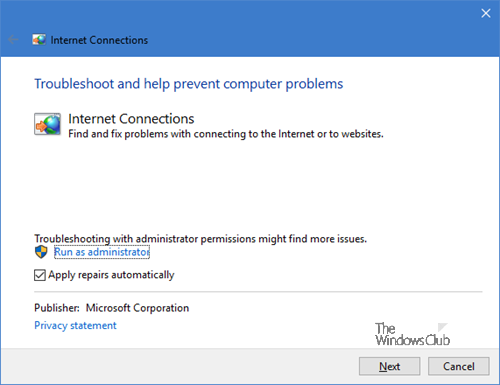
0xc000014c
यदि नेटवर्क प्रोटोकॉल को रीसेट करने से आपको वांछित परिणाम नहीं मिलता है, तो इस समाधान में हम नेटवर्क समस्या निवारक को चलाने जा रहे हैं। ऐसा करने के लिए, सेटिंग खोलने के लिए Win + I दबाएं। अब सिस्टम> ट्रबलशूट> अदर ट्रबलशूटर्स पर जाएं। . 'सबसे बारंबार' मेनू में, पर क्लिक करें इंटरनेट कनेक्शन और रन चुनें। उसके बाद, एपिक गेम्स लॉन्च करें और देखें कि क्या आपको त्रुटि दिखाई देती है। आशा है कि यह त्रुटि को ठीक करता है।
कई एपिक गेम्स यूजर्स को सॉकेट ओपन एरर का भी सामना करना पड़ा है, जो कि एक प्रकार की नेटवर्क एरर के अलावा और कुछ नहीं है। ऐसा तब होता है जब कोई यूजर एपिक गेम्स सर्विस में साइन इन करने की कोशिश करता है। यदि आप इस त्रुटि का सामना करते हैं, तो एपिक गेम्स सॉकेट ओपन एरर का सामना करने पर क्या करना है, इस बारे में हमारी मार्गदर्शिका देखें।
पढ़ना : एपिक गेम्स एरर कोड LS-0015 को ठीक करें।















